Hala YouTube içeriğinin keyfini çıkarmak için yerel bir istemci olmasını dilesek de, web istemcisi o kadar da kötü değil. Elbette, Google ve YouTube çeşitli özellikleri kaldırdı ve iPhone'da resim içinde resim modunu kullanmayı neredeyse imkansız hale getirdi, ancak deneyim yine de keyifli.
İlgili Okuma
- YouTube Uygulamasını Apple Watch'ınızda Nasıl Kullanırsınız?
- YouTube videoları iPad, iPhone veya iPod'da çok mu yavaş? Bu düzeltmeyi deneyin
- iPhone'da Aynı Anda İki YouTube Videosu Oynatabilir miyim?
- iPhone'da YouTube ile Resim İçinde Resim Nasıl Kullanılır
- YouTube Videolarını Mac'e Güvenle İndirme (ve diğer videolar da)
Resim içinde resimden bahsetmişken, YouTube'un nihayet bu özelliği Premium aboneler için 2021'de iPhone ve iPad'de uyguladığını gördük. Ancak bu, Safari, Google Chrome veya Mac'te başka bir tarayıcı kullanmanızdan bağımsız olarak hala çalışmıyor. Ve bazı durumlarda, iPhone veya iPad sahipleri, YouTube Premium abonesi olmalarına rağmen resim içinde resmin kaldırıldığını fark ettiler.
Mac'te Safari'de Youtube Resim İçinde Resim Nasıl Kullanılır
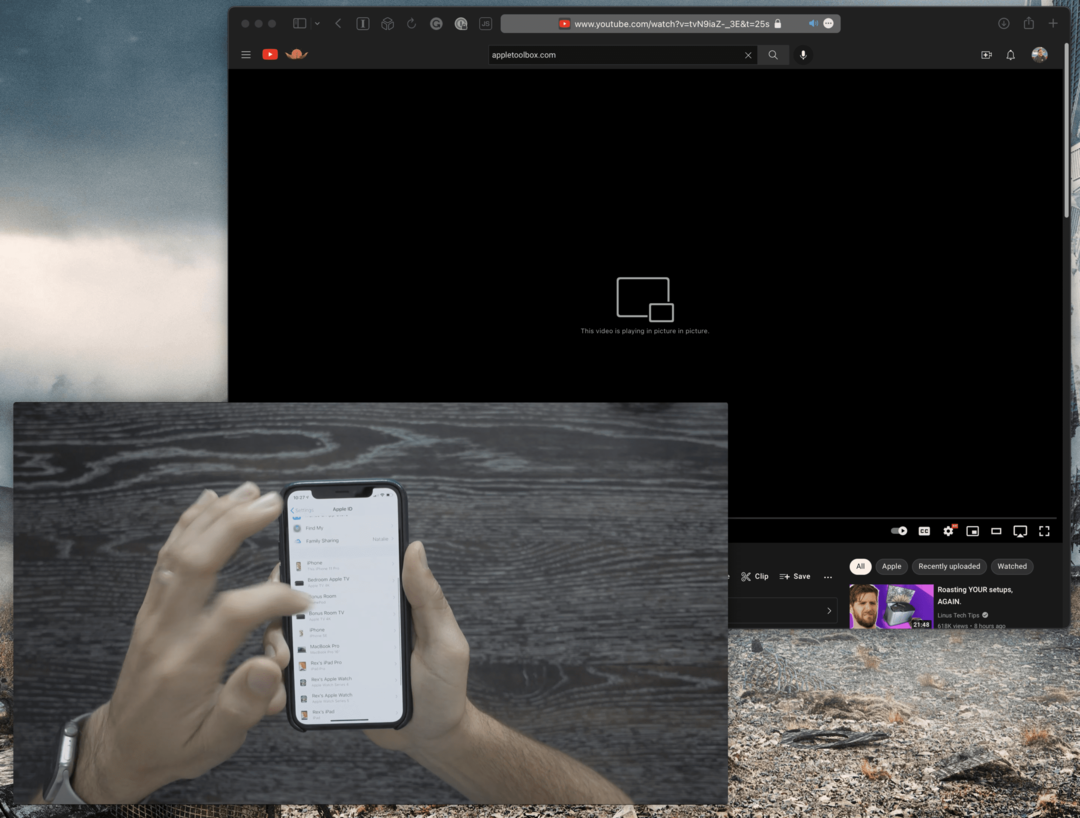
Ancak bugün, Mac'te Safari'de YouTube resim içinde resim özelliğini nasıl kullanabileceğinizi inceliyoruz. Google'ın bazı web uygulamalarıyla ilgili garip olan şey, bunların aslında çeşitli cihazlarınıza yüklenmiş bir uygulamaymış gibi çalışmasıdır. Bu, arayüzle etkileşime girerken bir dizi özel alt menüye sahip olmayı içerir. Mac'te Safari'de YouTube resim içinde resim özelliğini kullanmak için burada arayacağız. Bunu şu şekilde yapabilirsiniz:
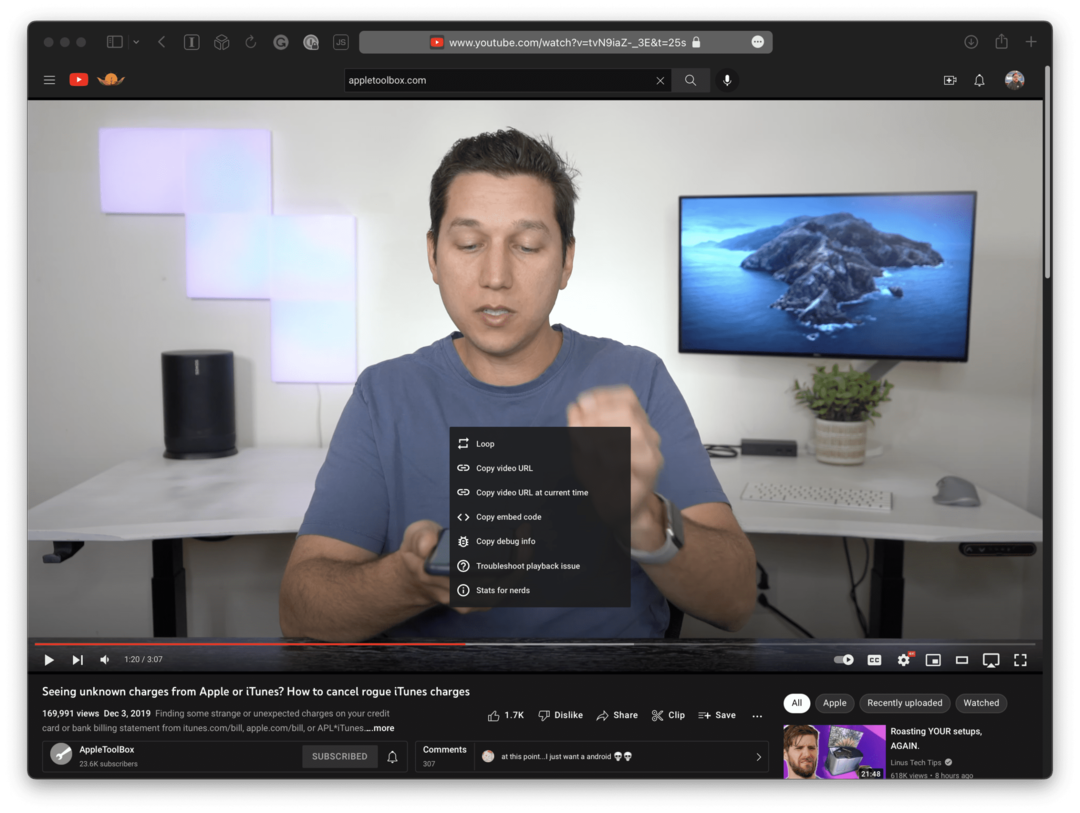
- Aç Safari Mac'inizdeki uygulama.
- Şu yöne rotayı ayarla Youtube ve videoyu bul görüntülemek istediğiniz
- videoyu aç Safari sekmenizde.
- Sağ tık videoda.
- Yerel sağ tıklama menüsü göründüğünde, sağ tık YouTube videosunda ikinci kez.
- Görüntülenen yeni açılır menüden Resim İçinde Resim Girin.
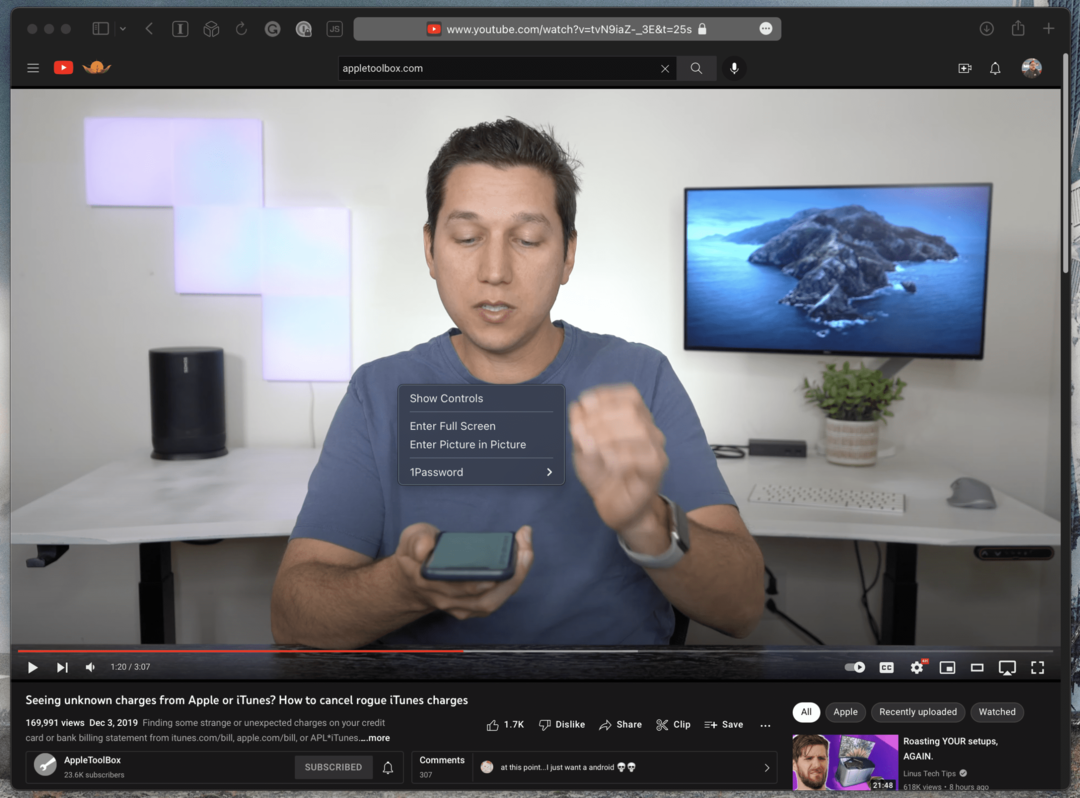
Bu adımlardan geçerken fark etmiş olabileceğiniz gibi, görünen ilk alt menü, YouTube'un yerel sağ tıklama menüsüdür. Ancak ikinci kez sağ tıkladığınızda, Safari'nin kendi sağ tıklama menüsü karşınıza çıkıyor. Resim içinde Resim seçeneğinin yanı sıra, bu içerik menüsü size "Kontrolleri Göster" veya "Tam Ekrana Gir" olanağı da verir.
Safari'de veya genel olarak Mac'te resim içinde resim kullanmayanlar için sekmeyi Safari uygulamasından ayırmanız gereken günler geride kaldı. Hemen hemen her kaynaktan videoları görüntülerken, artık pencereyi sekmeden çıkarabilir ve ekranınızın dört köşesinden birinde görünmesini sağlayabilirsiniz.
Buradan, videonun kendisini yeniden boyutlandırmak için videonun köşelerinden birine tıklayıp sürükleyebilirsiniz. Ne yazık ki, videoyu ekranın ortasında görünmesini sağlayamayacağınız için bununla ilgili sınırlamalar var. Bunun yerine, video dört köşeden birinde yer alır ve video penceresinin ne kadar büyük olabileceği konusunda sınırlamalar vardır.
App Store'da ve bu işlevi etkinleştiren bağımsız geliştiriciler tarafından sağlanan bazı üçüncü taraf uzantıları vardır. Ancak artık Mac'inizin değerli kaynaklarından bazılarını kaydedebilir ve Mac'teki Safari'de YouTube resim içinde resim özelliğini kullanabilirsiniz.
Andrew, ABD'nin Doğu Kıyısı'nda yaşayan serbest yazar.
Yıllar boyunca iMore, Android Central, Phandroid ve diğer birkaç site de dahil olmak üzere çeşitli siteler için yazılar yazdı. Şimdi, günlerini bir HVAC şirketinde çalışırken, geceleri serbest yazar olarak ay ışığına çıkarak geçiriyor.